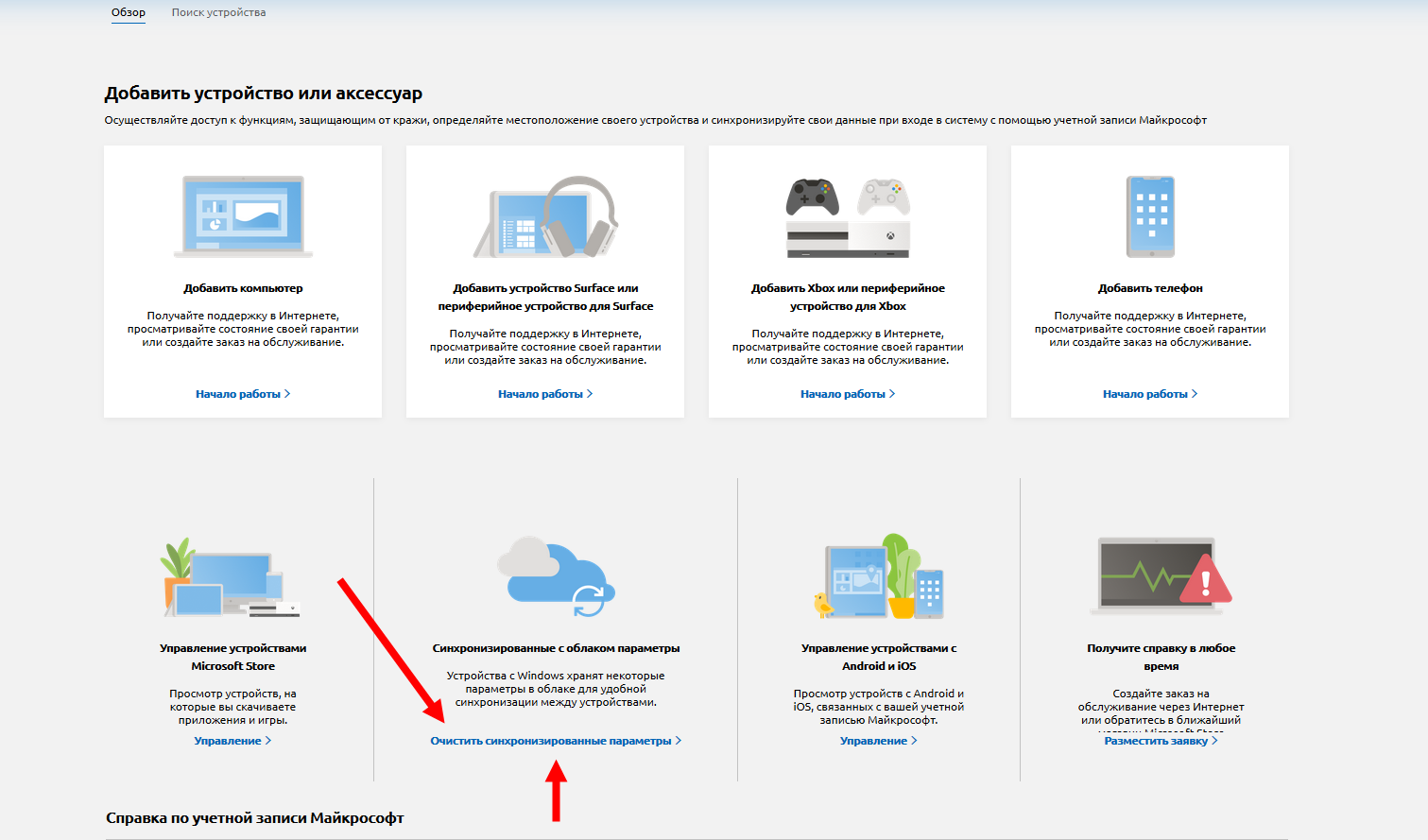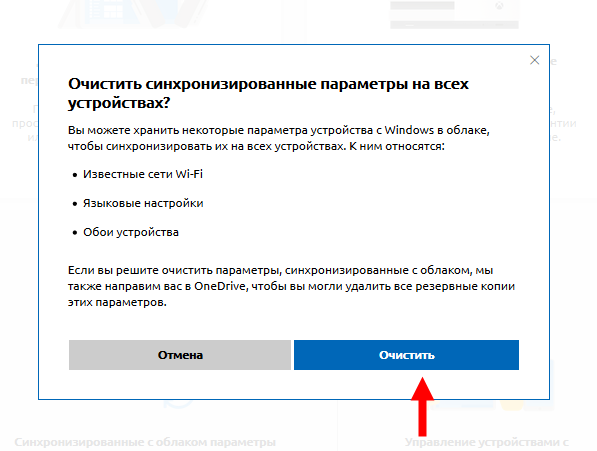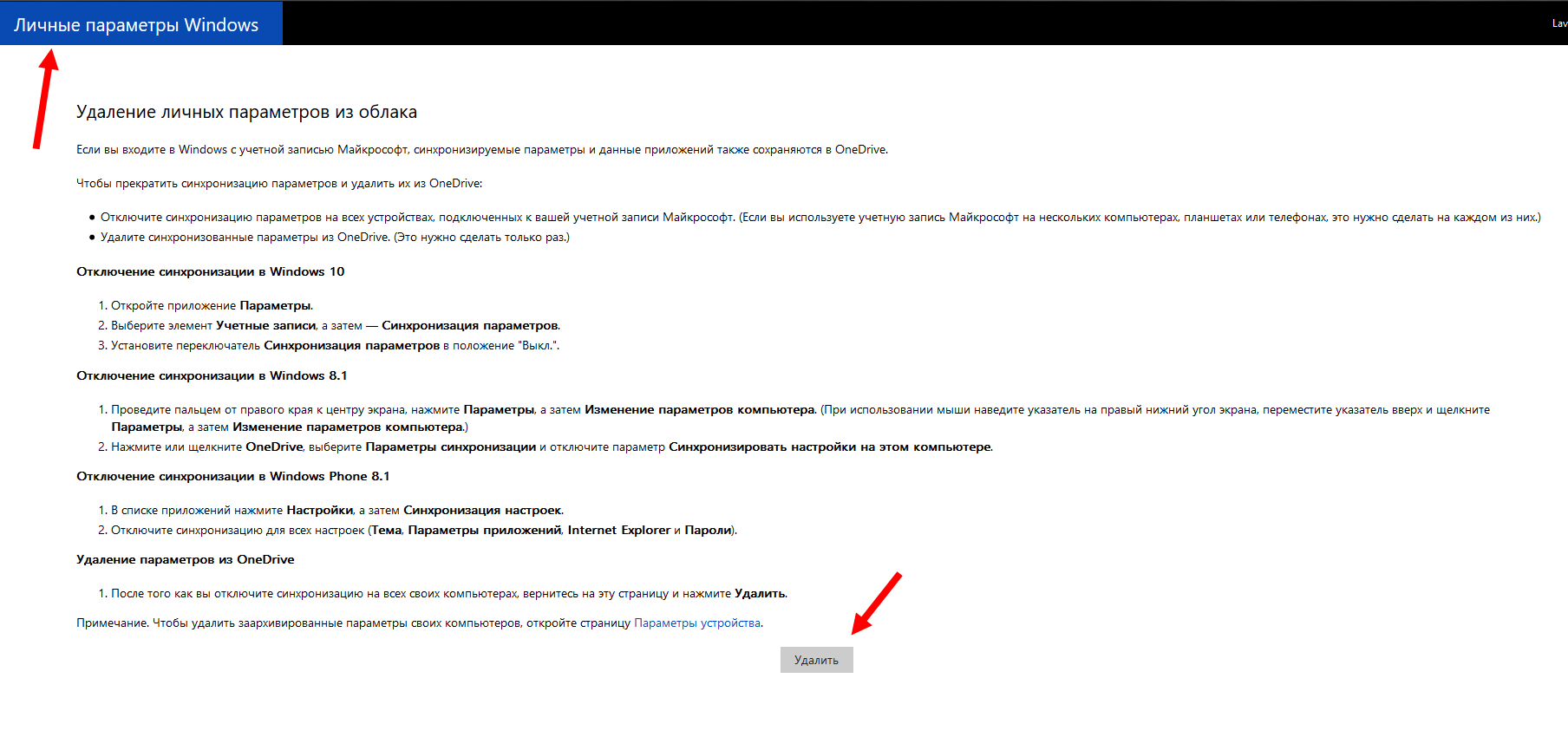Синхронизация параметров на устройствах с Windows 10
Давайте заданную тему «Синхронизация параметров на устройствах с Windows 10» мы опустим в самый низ статьи. И вспомним, с чем нам «мирным селянам» приходится сталкиваться во время установки\переустановки Windows 10.
Ролик:
1. Качаем: ссылка
2. Если вы приобрели гаджет с заводской Windows 10 Для одного языка, во время установки, у вас не появится окно выбора редакции. Тупо, не сможете установить Windows 10 Pro.
Как обмануть «Великого Гудвина» чётко изложил в этой статье: ссылка
Опять же, если вам лень заморачиваться с файлом ei.cfg, вы всегда можете «повысить» редакцию Windows 10 без переустановки: ссылка
Делается это очень быстро, практически в два клика. Помните, после того, как вы «повысите градус» сделаете апгрейт, например, Домашняя → Pro, вам придётся заново активировать Windows.
3. При установке Windows 10 (начиная с версии 2004) не будет возможности создать локального пользователя (автономная учетная запись), только учетная запись Microsoft, без права на выбор. Так же, при каждом входе в систему, придётся вводить зашифрованный ПИН-код. Как быть: ссылка
4. После установки Windows 10, вы обнаружите, что ваша операционная система напичкана приложениями сомнительного характера: Skype, Будильник, Погода, Кино, ТВ, Диктофон, Календарь, Почта, Get Office, Groove Музыка, Камера, Люди, Деньги, OneNote, Ваш телефон, Диктофон и так далее по обширному списку. Можете прочитать статью: Удаление всех приложений Windows 10 с помощью PowerShell
Лично ʁ, использую Reg Organizer: ссылка
Вы вправе, попросить о помощи, внутренние средства Windows!
5. Совершенно недавно было замечено, что Windows 10 в рекламных целях устанавливает MS Office на компьютеры пользователей. Причём делается это, без их разрешения и согласия. Следите за новыми ярлыками в меню «Пуск»: Excel, Outlook, Word и PowerPoint.
6. Синхронизация параметров на устройствах с Windows 10: ссылка
При включении параметров синхронизации, Windows выгружает определённые настройки ОС в OneDrive. Когда вы входите на другое устройство с той же учётной записью, все эти настройки переносятся.
Отключение настроек синхронизации позволяет ограничить информацию, которую Microsoft отправляет в облако и хранит на своих серверах.
Отключение синхронизации: Win+I → Учётные записи → Синхронизация ваших параметров:
Чтобы удалить все данные из учетной записи OneDrive, необходимо отключить настройки синхронизации на всех устройствах, подключенных к учётной записи Microsoft.
Перейдите в свой аккаунт: https://account.microsoft.com/devices/
Нажмите кнопку «Очистить синхронизированные параметры»:
Очистить:
Сначала загляните в «Личные параметры Windows», а потом нажмите кнопку «Удалить»:
Настройки учётной записи будут удалены с серверов Microsoft. Любое новое устройство, в которое вы войдёте, используя свою учетную запись Microsoft, ни чего не получит.
Если это вам нужно, конечно!